ブラウザで表示した時のホームページの一部だけをプリントアウトしたい時ってありますよね?
今回は、サイト内の「指定した箇所だけ印刷」する方法です。
以下は、Chromeでの説明ですが、Firefoxでも同じ操作で範囲印刷することができます。
- STEP.1
- STEP.2印刷設定
- メニューから印刷を選択し、設定ダイアログを表示させる。
- 「詳細設定」をクリックし、「選択したコンテンツのみ」をチェックする。
(Firefoxの場合は、プリント形式「選択部分のみ」をチェック。)
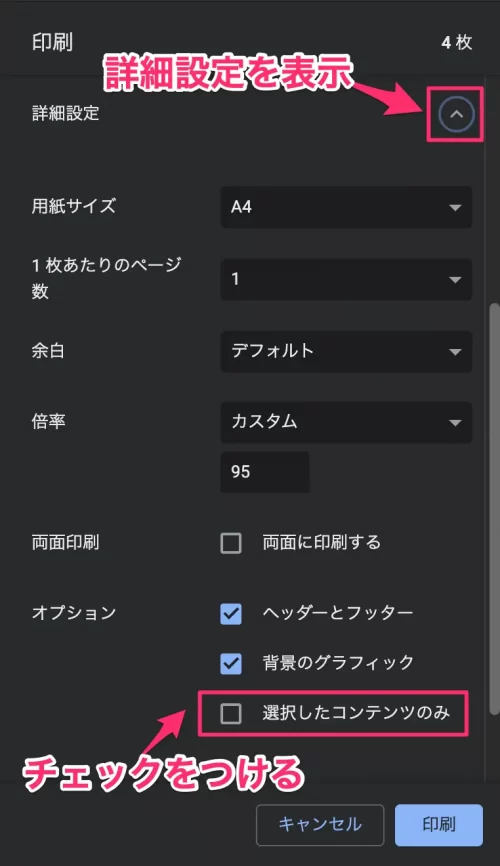 STEP.1で選択範囲を設定しないと、この項目は表示されません。
STEP.1で選択範囲を設定しないと、この項目は表示されません。 - STEP.3確認/印刷
チェックをつけると画面左のプレビューエリアの表示も変化します。
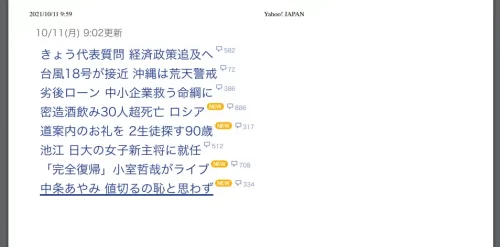
選択した範囲だけが表示される。
必要であれば、用紙設定などを行い、印刷ボタンをクリックして完了。
※注意:ドラッグや右クリック禁止しているサイトの場合は、この方法は使えませんので、
以下のページに紹介している「Absolute Enable Right Click & Cop」プラグインをブラウザにインストールして、右クリック禁止を解除するか、
スクリーンショット撮影やPDF書き出しからの印刷で対処すると良いかと思います。

右クリック&テキストコピー禁止を超強力に解除する方法(Chrome、Firefox、Edge)
右クリックを禁止サイトを解除して普通に右クリックできるようにする一番簡単な方法の解説。

Mac標準機能だけで指定ウインドウをスクリーンショットを撮る方法(アプリ不要)
Mac標準のスクリーンショット機能では、画面全体や任意の範囲指定だけでなく、ウインドウ単位でのスクリーンショットも可能で...

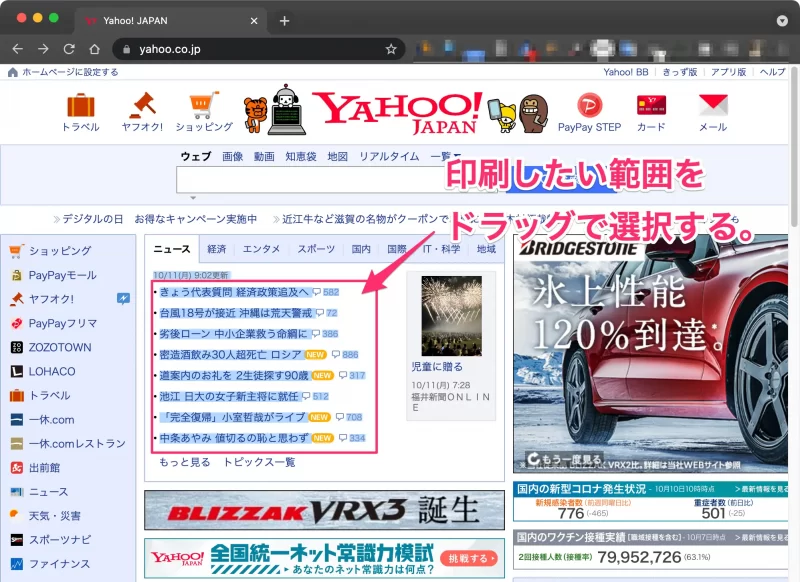



コメント